-
小米手机怎么省电,小编告诉你小米手机省电方法.
- 2018-08-04 08:49:28 来源:windows10系统之家 作者:爱win10
网友想win7 32位系统ghost安装,但是不知道如何安装win7系统,在网上找了很多中方法都不能进行安装win7系统,针对网友们遇到win7 32位系统ghost安装问题,那么就让小编我告诉你安装win7系统具体方法。
1、打开下载的系统镜像文件,右击选择“解压Deepin_Win7SP1_Ultimate_X86_201407.iso”。如图1所示

2、双击“setup.exe”.如图2所示

3、点击“安装WIN7X86系统第一硬盘分区”。如图3所示

4、选择“安装”,再按“确定”,如图4所示。安装成功后,按“确定”,如图5所示。点击“打开”之后选择映像文件(扩展名为.iso),最后选择“确定”。如图6所示



5、选择“是”,立即重启。如图7所示

6、因为是完全自动进行安装的,所以安装过程相关顺序这里不做一一解释。我们耐心等待硬盘装windows7系统完成即可。如图8、图9、图10所示:

综上所述,这就是小编给你们提供的win7 32位系统ghost安装教程,其实安装win7系就是这么简单,如果网友们在安装win7系统过程中遇到任何问题的话,就可以第一时间问小编我,我帮你们快速解决。
猜您喜欢
- 苹果手机越狱有什么好处,小编告诉你苹..2018-08-13
- 台式电脑组装插线教程2022-12-14
- windows激活工具kms怎么使用2022-07-08
- 电脑重新做个系统要多少钱..2022-11-23
- 电脑启动不能进入系统怎么解决..2023-02-20
- 打开管理器的步骤教程2022-01-07
相关推荐
- 主编教您台式机无线网卡怎么安装.. 2018-12-26
- word2010激活码分享 2022-09-30
- 浩辰cad激活码使用教程 2022-11-24
- 想知道维修电脑重装系统多少钱.. 2023-04-02
- 安装产品密钥错误代码0xc004e016的解.. 2022-02-23
- 雅虎邮箱安卓版将整合Dropbox功能.. 2013-07-11





 魔法猪一健重装系统win10
魔法猪一健重装系统win10
 装机吧重装系统win10
装机吧重装系统win10
 系统之家一键重装
系统之家一键重装
 小白重装win10
小白重装win10
 小白系统win10系统下载32位专业版v201707
小白系统win10系统下载32位专业版v201707 电脑公司ghost Win7 x64纯净版201612
电脑公司ghost Win7 x64纯净版201612 图影王电子相册 v8.9无限制版(图片电子书浏览工具)
图影王电子相册 v8.9无限制版(图片电子书浏览工具) 必应输入法 v1.1 下载(全拼双拼混合输入)
必应输入法 v1.1 下载(全拼双拼混合输入) 系统之家一键重装系统软件V11.5.44.1230
系统之家一键重装系统软件V11.5.44.1230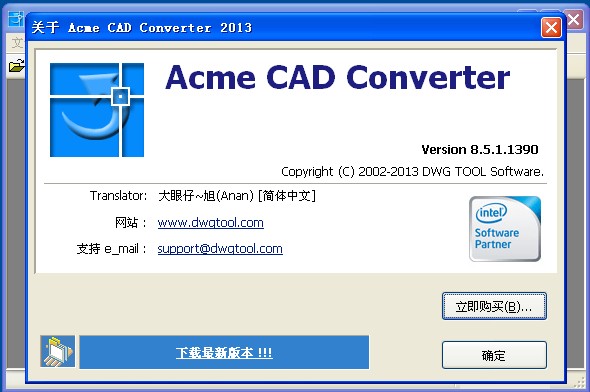 Acme CAD Con
Acme CAD Con 淘宝客推广大
淘宝客推广大 Search Manag
Search Manag 百贝浏览器 v
百贝浏览器 v 小白系统ghos
小白系统ghos 电脑公司Ghos
电脑公司Ghos 千兆浏览器校
千兆浏览器校 小白系统 gho
小白系统 gho 萝卜家园win1
萝卜家园win1 深度技术ghos
深度技术ghos 移花接木v4.2
移花接木v4.2 小K极速浏览
小K极速浏览 粤公网安备 44130202001061号
粤公网安备 44130202001061号